电脑开机黑屏怎么办的解决方法
电脑开机黑屏?虽然电脑开机黑屏这个问题是一个很常见的问题,但估计现在还是有着不少的朋友不知道该如何解决好这个问题,所以小编现在就来教大家电脑开机黑屏怎么办的解决方法,如果有遇到这个问题的朋友就来看看下面这篇教程吧。
工具/原料:
系统版本:windows10
品牌型号:联想小新air13
软件版本:小白一键重装系统 v2290
方法/步骤:
方法一:重启explorer.exe
1、此时电脑黑屏已经是进入系统桌面,只是没有显示出来,我们使用键盘按下Ctrl+Alt+Del,出现的界面,选择“启动任务管理器”。
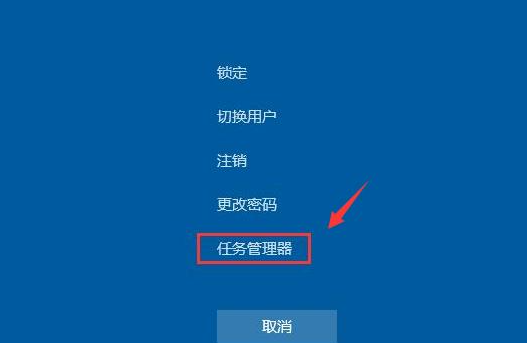
2、出现的任务管理器界面,然后点击“文件”选项,点击出现的“运行新任务”。
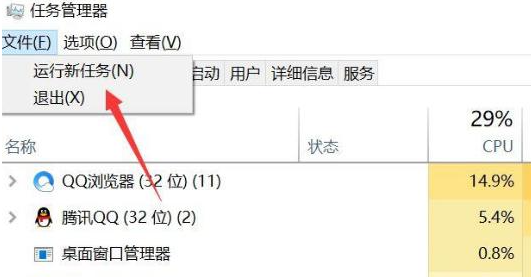
3、出现运行窗口,输入“explorer.exe”按回车确定打开。接着电脑就恢复正常了。
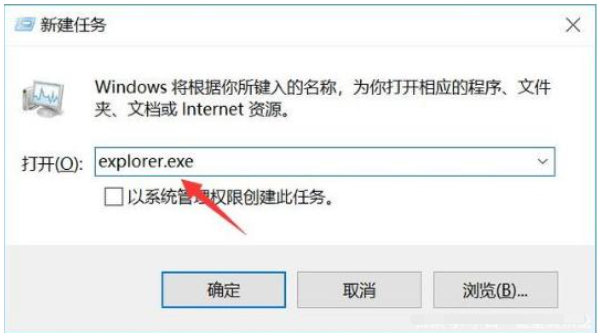
方法二:重装系统
很多时候方法一不能完全解决黑屏的问题,第二次打开依然黑屏的状况,怎么办呢?参考下面的操作重装系统。
1、打开我们下载好的小白一键重装系统,接着自动检测本地环境。
2、选择要安装的系统,然后点击 “安装此系统”。
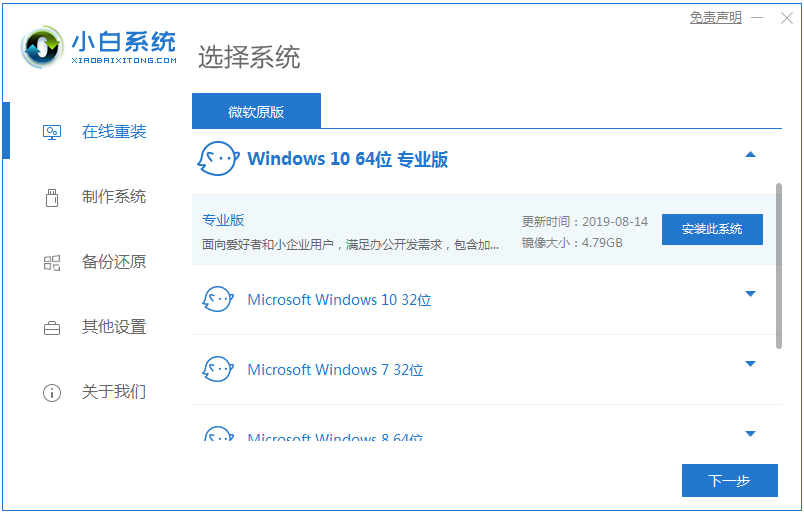
3、选择我们要的安装的软件,不需要就去掉勾选,然后点击下一步。
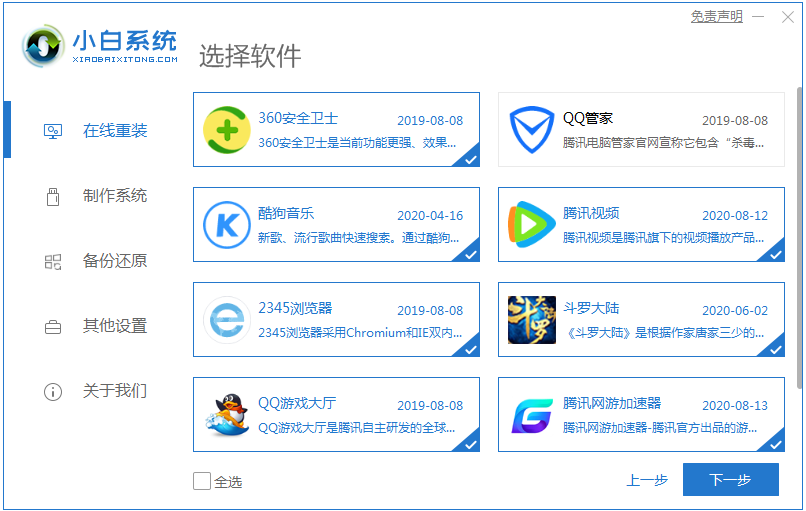
4、接着进入下载系统的环境,只要耐心等待,接着环境部署完成,10秒自动重启电脑。
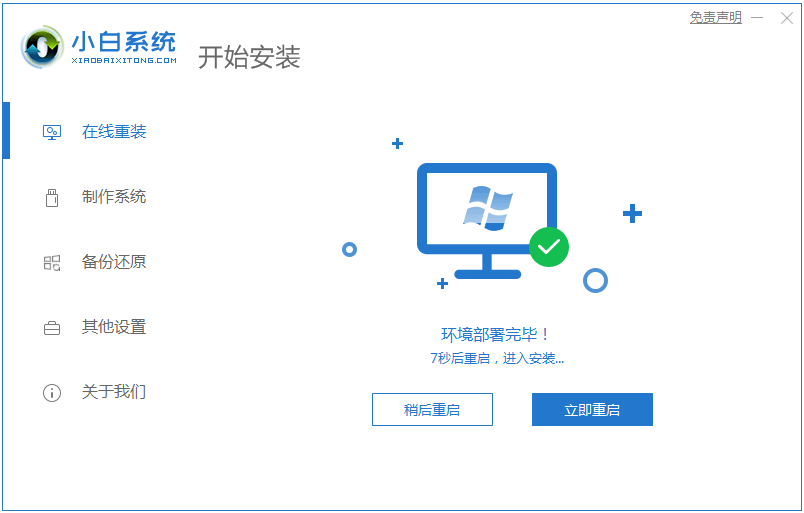
5、电脑重启后自动选择进PE系统,接着自动安装系统,安装后自动重启。
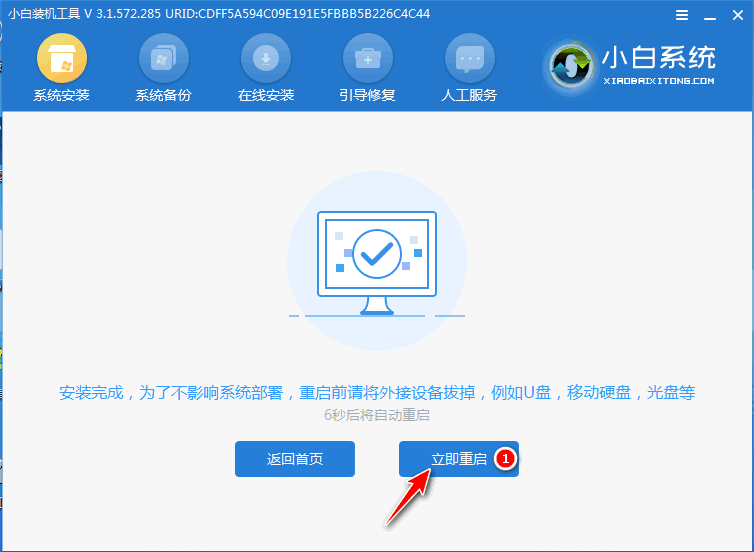
6、电脑经过多次重启后自动进入系统,就可以正常使用了。
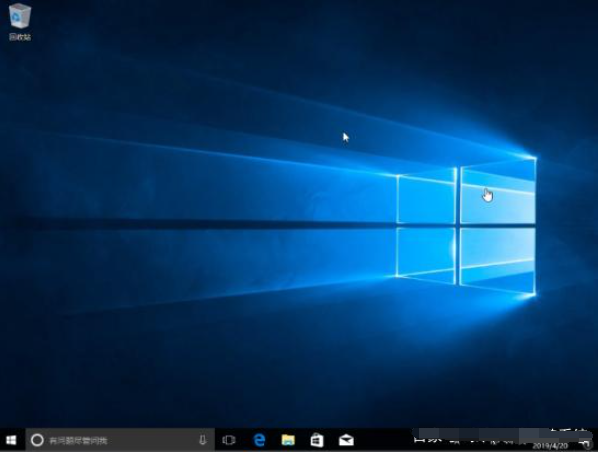
拓展知识:电脑开机黑屏的更多解决方法
解决电脑开机黑屏怎么办
电脑开机黑屏解决方法
总结:
方法一:重启explorer.exe
方法二:重装系统
以上就是电脑开机黑屏怎么办的解决方法啦,希望能帮助到大家。
展开全部内容
上一篇:
电脑开机不显示桌面图标怎么办下一篇:
电脑开机黑屏只有鼠标怎么办
新人礼遇,下单最高立减100元
00
:00
后结束






 一分钟预约、五分钟响应、低至30分钟上门
一分钟预约、五分钟响应、低至30分钟上门





